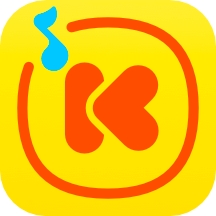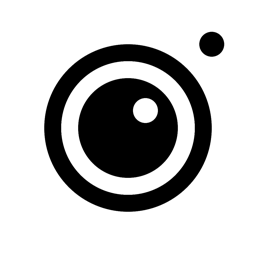解决方法:
方法一、使用注册表恢复菜单栏。
单击“开始”菜单-->“运行”中输入“regedit”确定后进入“注册表编辑器”,依次展开“HKEY_CURRENT_USER\Software\Microsoft\Office11.0Word”,将“Word”注册项删除,这个注册项保存有Word 2003的一些设置相关的键值和一些插件的注册资料,删除后重新打开Word,此时,Word就会自动安装默认的初始键值,菜单栏也会跟着恢复出来。
注意不同版本的Word 注册表会有些不同。
方法二、更改Word模板“Normal.dot”的名称。
①、首先要显示隐藏的文件。打开“我的电脑”-->工具-->文件夹选项-->将“查看”中的“隐藏受保护的操作系统文件”和“显示所有文件和文件夹”前的勾打上。
②打开“C:\Documents and Settings\Administrator\Application Data\Microsoft\Templates”文件夹(XP),如果是Win7以上系统用“ %appdata%\microsoft\templates ”,将“Normal.dot”文件名称随意更换一下。这样Word启动后就会因为Normal.dot不存在而重建Normal.dot,恢复Word的初始设置,当然菜单栏就会重新出现。
如果是Word 2010与2013版 有自动隐藏,大家可以看下是否被开启了。
以上就是小编分享的Word菜单栏不见了的解决方法,相信一定能帮助到大家。